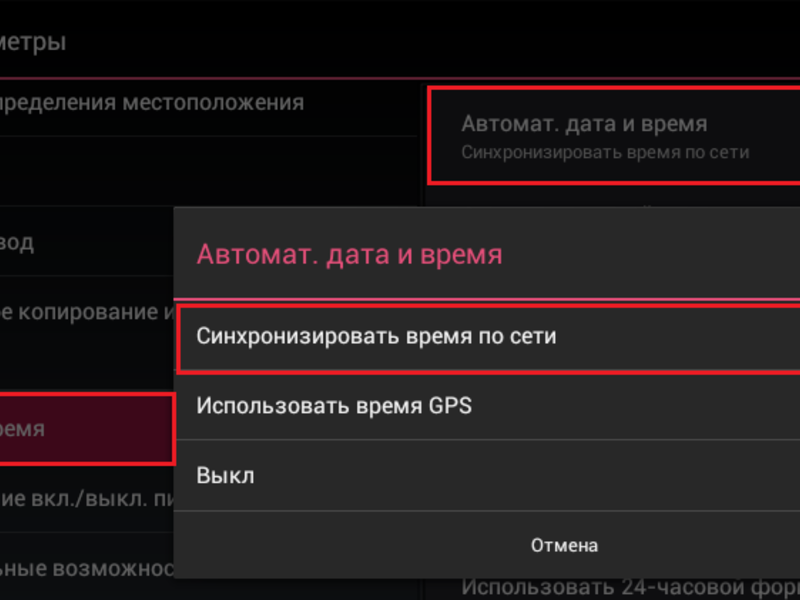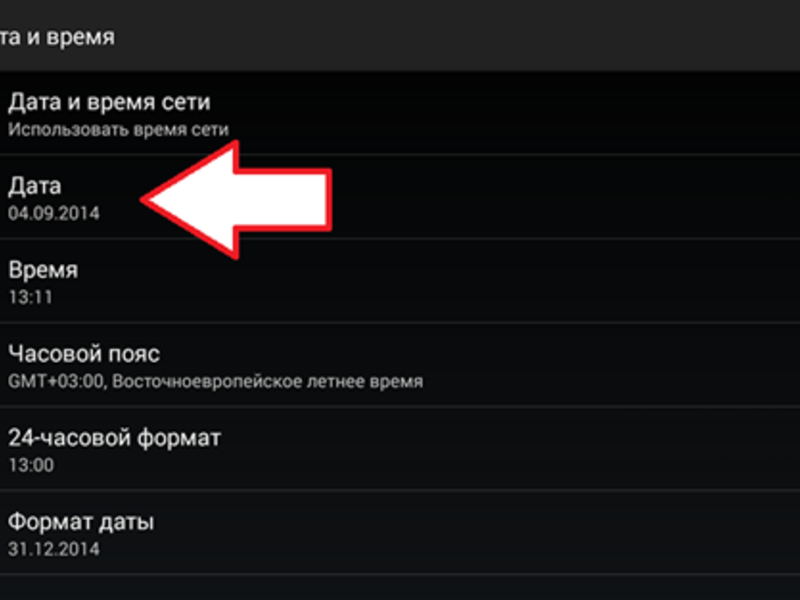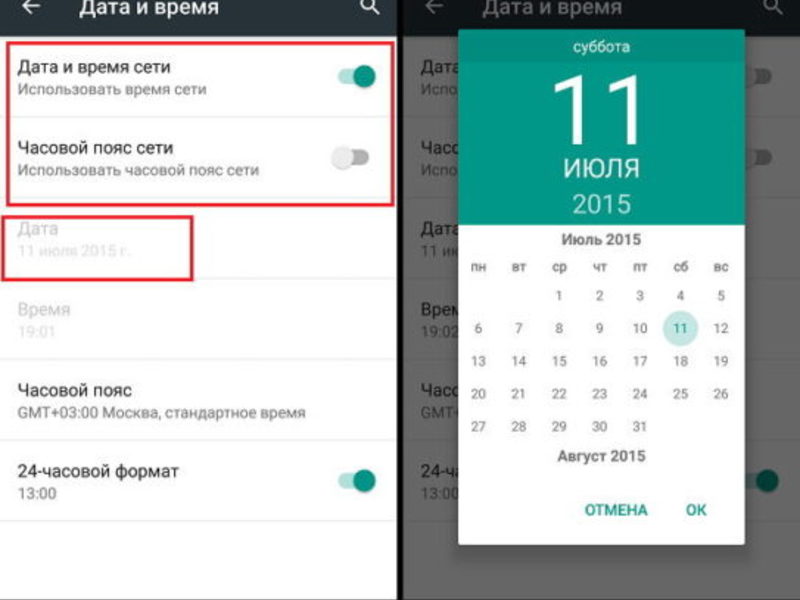Nybörjare av moderna smartphones ställer sig ofta frågan: hur man ställer in tid och datum på Android?
Men som regel krävs ingen speciell kunskap för att svara på denna fråga, eftersom detta kan göras enkelt och enkelt, särskilt om det inte är första gången du håller en pryl i dina händer. Så hur ändrar du datumet på din Android-telefon?
Manuell inställning
För att manuellt ställa in datumet på Android behöver du inte kunskapen om superägaren av gadgeten på denna plattform, speciella färdigheter för smartphones baserade på Android och så vidare. Allt du behöver är en smartphone. Eftersom Android är den enklaste plattformen är det enkelt att hitta inställningar på din telefon. Vanligtvis kan inställningsmenyn tas fram genom att trycka på touchknapparna eller hittas i menyn.
I allmänhet är manuell konfiguration på Android nödvändig för de användare som inte har internet. Det är när enheten kopplas bort från nätverket, indikatorerna går vilse på smarttelefonen och den måste ställas in manuellt. Så, hur ändrar man datumet i Galaxy S Plus, till exempel, eller i någon annan smartphone på Android-plattformen? Det finns två metoder för detta:
- Vi sänker aviseringsgardinen och hittar kugghjulsikonen i det övre högra hörnet.
- Vi går till huvudmenyn på smarttelefonen och hittar där samma skylt med inskriptionen inställningar.
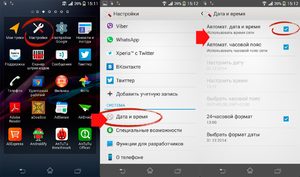 Därefter måste du hitta en sektion som heter datum och tid... Nu måste du vara uppmärksam på närvaron av ett SIM-kort i din telefon eller surfplatta. Om inte, är automatisk synkronisering helt enkelt omöjlig. Om du vill ställa in tiden på surfplattan med en noggrannhet på en sekund, måste du avmarkera rutan Automatisk tidsdetektering... Först då kan du ställa in rätt indikatorer på din smartphone.
Därefter måste du hitta en sektion som heter datum och tid... Nu måste du vara uppmärksam på närvaron av ett SIM-kort i din telefon eller surfplatta. Om inte, är automatisk synkronisering helt enkelt omöjlig. Om du vill ställa in tiden på surfplattan med en noggrannhet på en sekund, måste du avmarkera rutan Automatisk tidsdetektering... Först då kan du ställa in rätt indikatorer på din smartphone.
Så, nästa måste vi hitta en linje som heter Bestämma datum och klicka sedan på OK... Tiden är inställd på samma sätt, så vi kommer inte att beskriva i detalj stadierna för att ställa tiden. Men i vissa fall finns det fortfarande Automatisk bältesdetektering, därför måste bocken från denna rad också vara avmarkerad för att ställa in rätt tid.
Och precis som med tidszonen, som våra landsmän ägnar sig åt, leker myndigheterna med alternativen för tidsvisning. Det vill säga alternativet 12-timmarsformat eller 24. Du kan också ändra det genom att avmarkera rutan för automatisk upptäckt och välja det alternativ du behöver. På vissa Android-modeller kan du också välja tidsvisningsalternativ. Som regel, oftast på huvud- och låst skärm, visas datumet som dag / månad / år. Men du kan alltid ändra hur det visas genom att gå in i inställningarna och ändra det på samma sätt som att ändra tiden.
Automatisk inställning
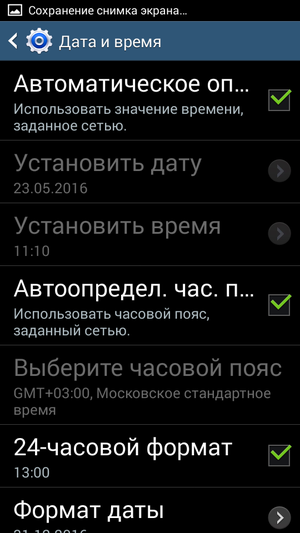 Denna metod är mycket enklare än den tidigare, men den kräver ett simkort och mobilt internet.
Denna metod är mycket enklare än den tidigare, men den kräver ett simkort och mobilt internet.
Om båda faktorerna är närvarande ställs indikatorerna in automatiskt efter att enheten slås på.
Du behöver bara bekräfta om indikatorerna är korrekt inställda i början av smartphone-lanseringen.
För att tiden ska ställas in automatiskt måste du gå till inställningarna (sätten att gå till detta objekt beskrivs ovan) och sätta en bock på Automatisk upptäckt.
Ofta, efter det aktiva värdet för automatisk detektering av tid, nekas åtkomst till att ändra dessa inställningar manuellt.
Därför är det upp till dig vilken metod du ska välja - automatisk eller manuell.
Smart synk
För att ställa in den mest exakta tiden behöver du en annan applikation. En av de mest populära är applikationen ClockSync utvecklad av Sergey Baranov... I storlek ser programmet förstås blygsamt ut. Men hur många funktioner innehåller den! Låt oss lista dem:
- Automatisk tidsinställning med och utan roträttigheter.
- Läget med högsta precision.
- Detaljerad statistik.
- Ställa in intervallet för den korrekta och mest exakta tiden.
- Uppdatera alternativ om alla tillgängliga tidszoner.
- Valet av en eller annan server för tidssynkronisering.
- Autodetektering av en viss tidszon.
- Batterisparläge.
- Tidszonsbas (denna artikel är särskilt viktig för gamla surfplattor och smartphones).
Summering
Om din smartphone av en eller annan anledning har fel datum eller tid kan du ställa in den exakta tiden när som helst med manuella eller automatiska inställningar, samt installera programmet som beskrivs ovan. På nyare enheter försvinner sällan datum och tid även efter omstart av gadgeten. Men gamla enheter misslyckas fortfarande och på grund av detta kan datum och tid försvinna.
Och även om det finns ett felaktigt datum och tid på fotot av Android-telefonen, kommer motsvarande indikator att visas när du tar ett foto. Visningen av tid i bilder kan också stängas av i inställningarna, men inte i de huvudsakliga. För att göra detta måste du slå på kameran och konfigurera skärmen därifrån. Men om detta av någon anledning inte kan göras, rekommenderar vi att du laddar ner datum och tid på Android med hjälp av vissa tredjepartsapplikationer.
Ställa in tid och datum på Android